터치 스크린은 우리의 상호 작용 방식을 변화 시켰습니다전화로. 사용하기 쉬우 며 더 큰 화면을 의미하는 실제 키보드 나 숫자 패드가 더 이상 필요하지 않습니다. 터치 스크린은 실수로 잘못 터치했을 때까지 훌륭합니다. Skype 회의 중이거나 비디오를 녹화하는 중일 수 있습니다. 실수로 탭하면 앱을 종료하거나 통화를 종료 할 수 있습니다. 터치 스크린의 반응 속도를 고려하면 실수로 인한 터치 결과는 즉시 나타납니다. 터치 락 Android 휴대 전화에서 터치 입력을 사용 중지 할 수있는 Android 앱입니다. 실제 물리적 키에서 키 누름을 비활성화 할 수도 있습니다. 루팅 된 장치가 필요하지 않습니다. 작동 방식은 다음과 같습니다.
Touch Lock을 설치하고 시작하십시오. 튜토리얼 화면을 스 와이프하고 '지금 사용'을 탭하십시오. 앱이 켜집니다. 즉, 앱의 배지가 상태 표시 줄에 추가됩니다.
배지는 Touch Lock이 실행 중인지 또는아니. 원하는 경우 비활성화 할 수 있습니다. 기본적으로 앱은 화면을 누를 때 터치 잠금을 해제하는 방법을 알려줍니다. 이 앱을 사용하여 어린이를 기기에서 사용하지 못하게하려면 힌트를 꺼야합니다. 이 모든 작업을 수행하려면 앱 설정으로 이동해야합니다.
Touch Lock을 열고 오버플로 버튼을 누릅니다. '알림 비활성화'를 탭하여 상태 표시 줄 배지를 제거하십시오. '설정'을 탭하고 '잠금 해제 가이드'를 선택 해제하여 잠금 해제 힌트를 숨기십시오. 또한 터치 잠금을 설정하여 볼륨을 현재 레벨로 잠글 수 있으며, 이는 자녀가 휴대 전화에서 비디오를 시청하는 경우에도 유용합니다.

터치 입력 비활성화
알림 패널을 풀다운하고자물쇠 아이콘입니다. Android 휴대 전화에서 터치 입력이 비활성화됩니다. 물리적 키, 즉 볼륨 및 전원 키는 여전히 작동합니다. 이들을 비활성화하려면 자물쇠 아이콘 옆에있는 버튼을 누릅니다.
물리적 키를 잠 그려면 Touch Lock에서추가 접근성 권한. 접근성 화면에서 Touch lock에 대한 권한을 활성화하면 앱이 볼륨 키를 잠글 수 있습니다.
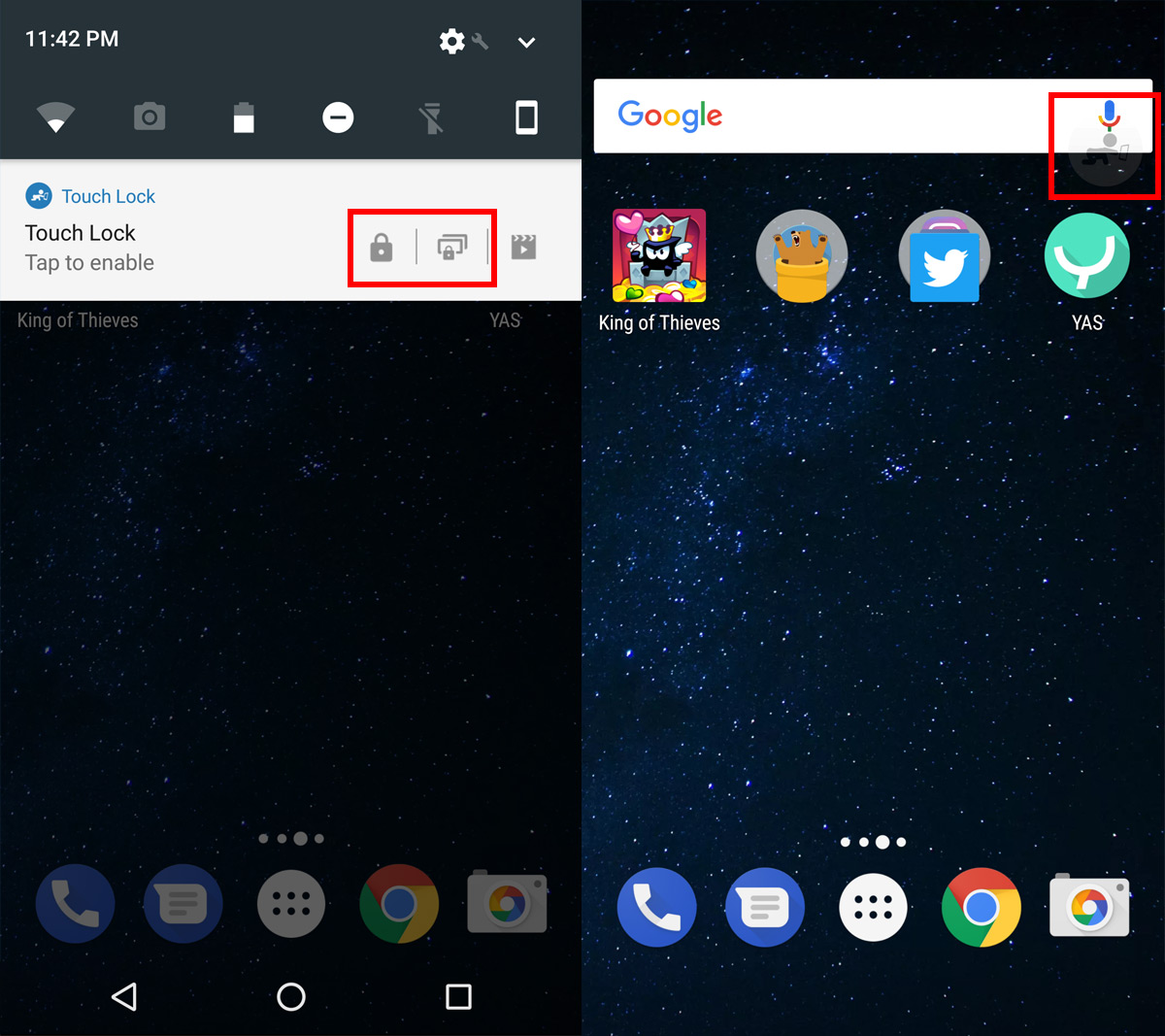
잠금 화면에서 어떤 일이 발생합니까?
화면이 잠겨 있어도 잠금은 유지됩니다. 스 와이프하여 카메라를 열 수 없으며 비밀번호를 입력하거나 패턴을 잠금 해제 할 수 없습니다. 이를 수행하기 전에 Touck Lock을 비활성화해야합니다.
터치 락 끄기
작은 앱 아이콘을 두 번 탭하면 비활성화됩니다.앱. 앱을 사용 중지하기 위해 탭해야 할 부분을 찾기가 약간 어렵습니다. 비활성화 배지가 화면 오른쪽 상단에 추가됩니다. 아기가 전화를 걸고 있음을 보여줍니다.
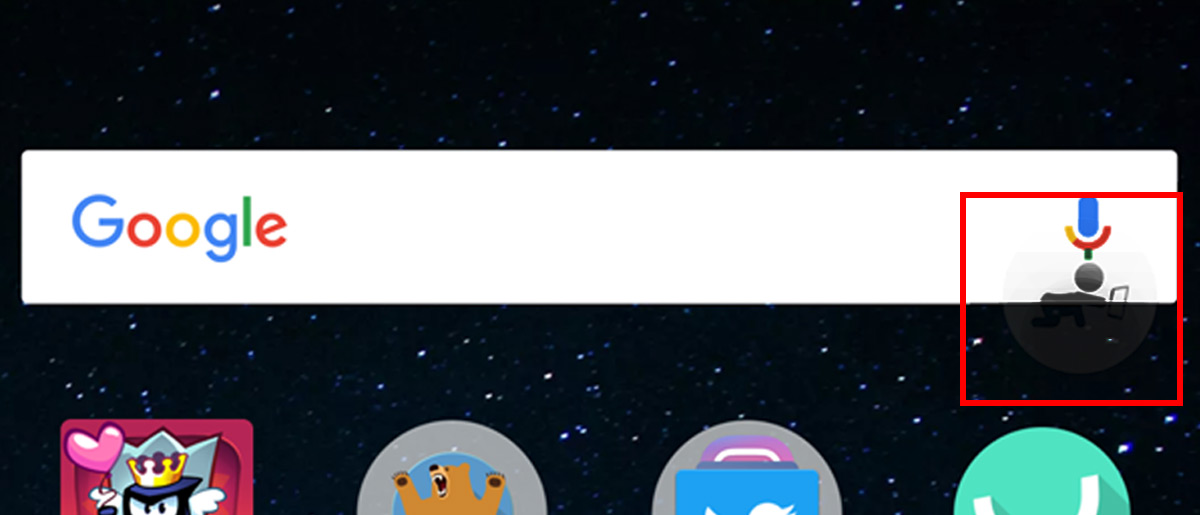
Touch Lock은 자녀 보호 앱입니다. 아이들이 앱에 액세스하거나 전화 설정을 망칠 수 없습니다. 즉, 휴대 전화에서 터치 스크린을 비활성화 해야하는 모든 것에 사용할 수 있습니다.
Google Play 스토어에서 Touch Lock 설치













코멘트